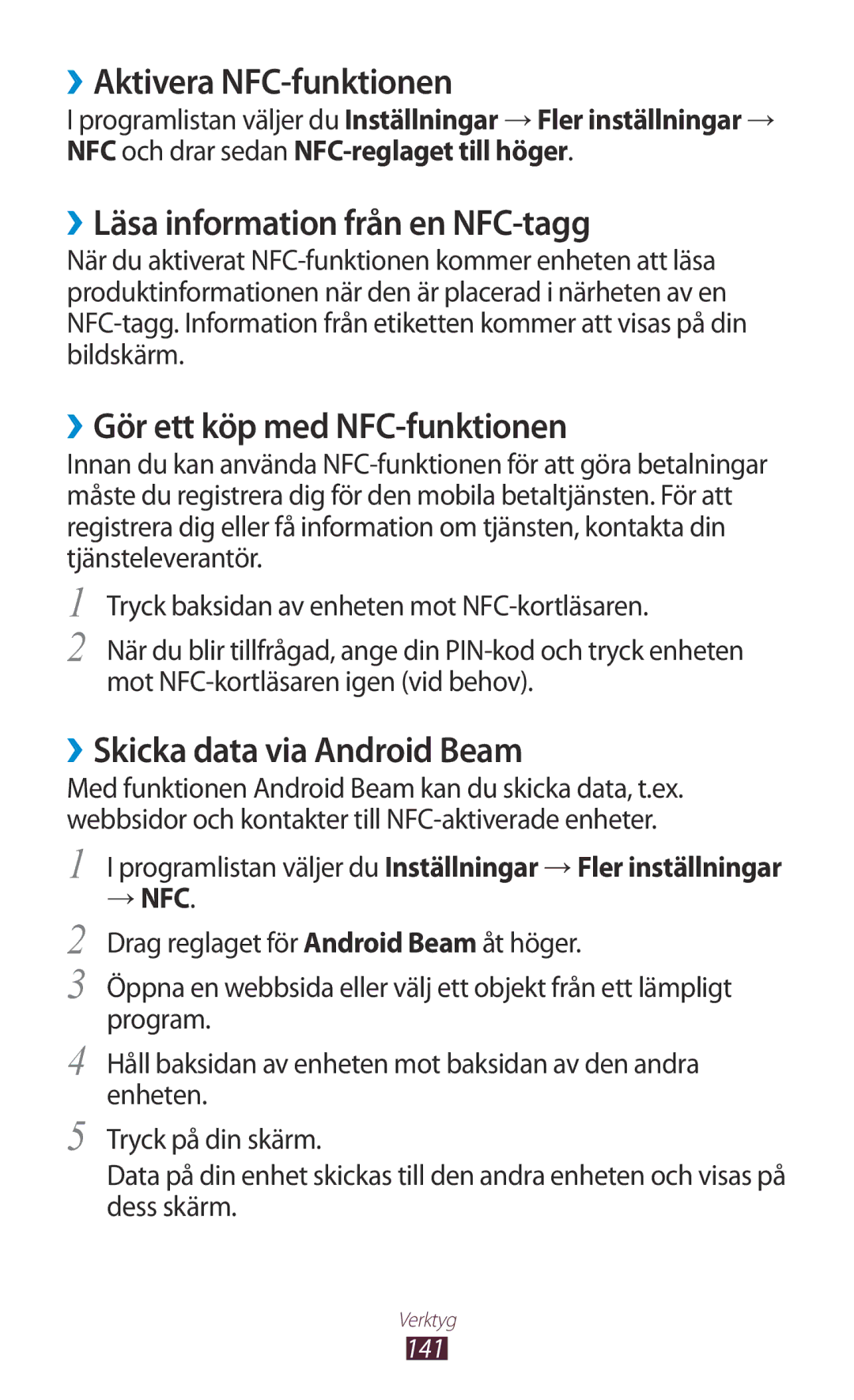››Aktivera NFC-funktionen
I programlistan väljer du Inställningar → Fler inställningar → NFC och drar sedan
››Läsa information från en NFC-tagg
När du aktiverat
››Gör ett köp med NFC-funktionen
Innan du kan använda
1
2
Tryck baksidan av enheten mot
När du blir tillfrågad, ange din
››Skicka data via Android Beam
Med funktionen Android Beam kan du skicka data, t.ex. webbsidor och kontakter till
1
2
3
4
5
I programlistan väljer du Inställningar → Fler inställningar
→NFC.
Drag reglaget för Android Beam åt höger.
Öppna en webbsida eller välj ett objekt från ett lämpligt program.
Håll baksidan av enheten mot baksidan av den andra enheten.
Tryck på din skärm.
Data på din enhet skickas till den andra enheten och visas på dess skärm.
Verktyg
141